Establezca los valores de texto en valores numéricos para generar resultados
- Cuando trabaja con Excel, a veces puede encontrarse con errores que le impiden continuar.
- Estos errores suelen ser fáciles de corregir. Este artículo explora varias correcciones para cuando una fórmula de Excel devuelve 0, incluido cómo cconvertir texto a número.
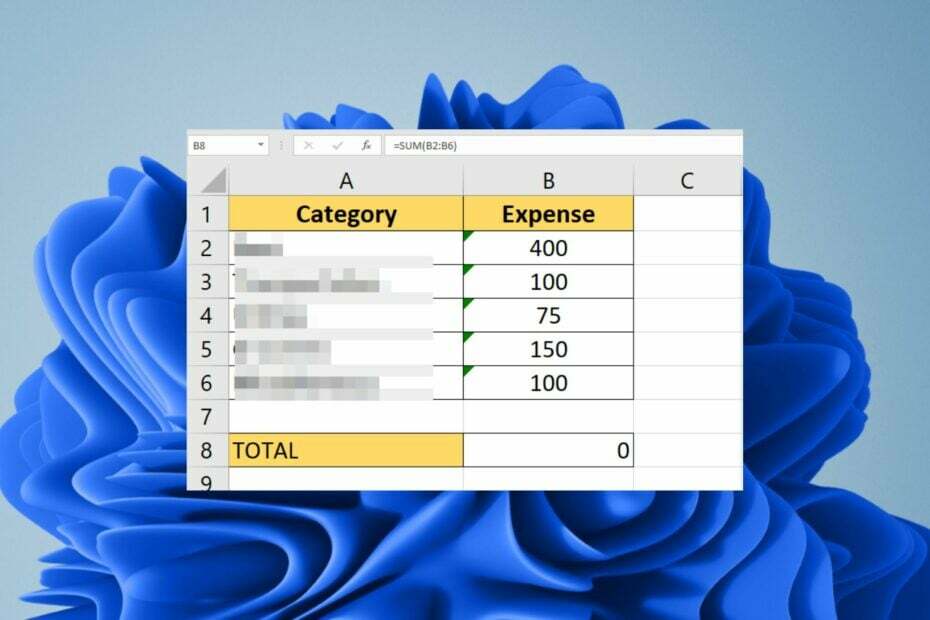
XINSTALAR HACIENDO CLIC EN EL ARCHIVO DE DESCARGA
- Descargar la herramienta de reparación de PC Restoro que viene con tecnologías patentadas (patente disponible aquí).
- Hacer clic Iniciar escaneo para encontrar problemas de Windows que podrían estar causando problemas en la PC.
- Hacer clic Repara todo para solucionar problemas que afectan la seguridad y el rendimiento de su computadora.
- Restoro ha sido descargado por 0 lectores este mes.
¿Alguna vez ha creado una fórmula de Excel, pero después de hacer clic y aplicar la fórmula a su hoja de cálculo, aparece un error? Esto generalmente indica que su fórmula ha devuelto un valor incorrecto o 0.
Lo más probable es que, si estás leyendo esto, te hayas encontrado con lo mismo Microsoft Excel problema. Pero no se preocupe, hay algunas formas rápidas de solucionar este problema.
¿Por qué mi fórmula devuelve 0 en lugar de estar en blanco?
Hay muchas causas para este error:
- Sus datos no están en la ubicación esperada – Si su fórmula hace referencia a celdas fuera de la hoja de trabajo actual, devolverá 0 porque esas celdas no existen.
- Hay más de una función en su fórmula – Si hay más de una fórmula en su función, asegúrese de que cada una esté rodeada por paréntesis.
- Estás haciendo referencia a una celda incorrecta – Si la fórmula es correcta pero devuelve 0, entonces el problema es que lo más probable es que esté haciendo referencia a la celda o rango incorrecto o Excel no puede agregar nuevas celdas.
- Sintaxis de fórmula incorrecta – Es posible que la fórmula sea correcta pero esté elaborada en un formato incorrecto. Algunas de las funciones utilizadas en su fórmula requieren formatos específicos como entradas.
- errores de puntuación – Los signos de puntuación como comas o punto y coma pueden causar errores en sus fórmulas.
- Valores de texto en lugar de números – Cuando trabaja con fórmulas, es posible obtener un valor devuelto como texto en lugar de un número.
- Copiar/pegar valores – Si ha copiado valores de otra hoja de trabajo en lugar de ingresarlos manualmente, podrían presentar estos problemas porque pueden tener sus propias fórmulas de su hoja anterior.
¿Cómo evito que Excel devuelva 0?
Antes de realizar cualquier proceso técnico, compruebe primero lo siguiente:
- Verifique su fórmula y asegúrese de que no le falte ningún paréntesis.
- Asegúrese de incluir todas las celdas en el rango especificado.
- Compruebe si hay otra función definida en la misma celda que esté causando conflictos.
- Asegúrese de no haber olvidado incluir una parte importante de su fórmula en su cálculo.
1. Desactivar cálculos automáticos
- Inicie la hoja de Excel y haga clic en Fórmulas.
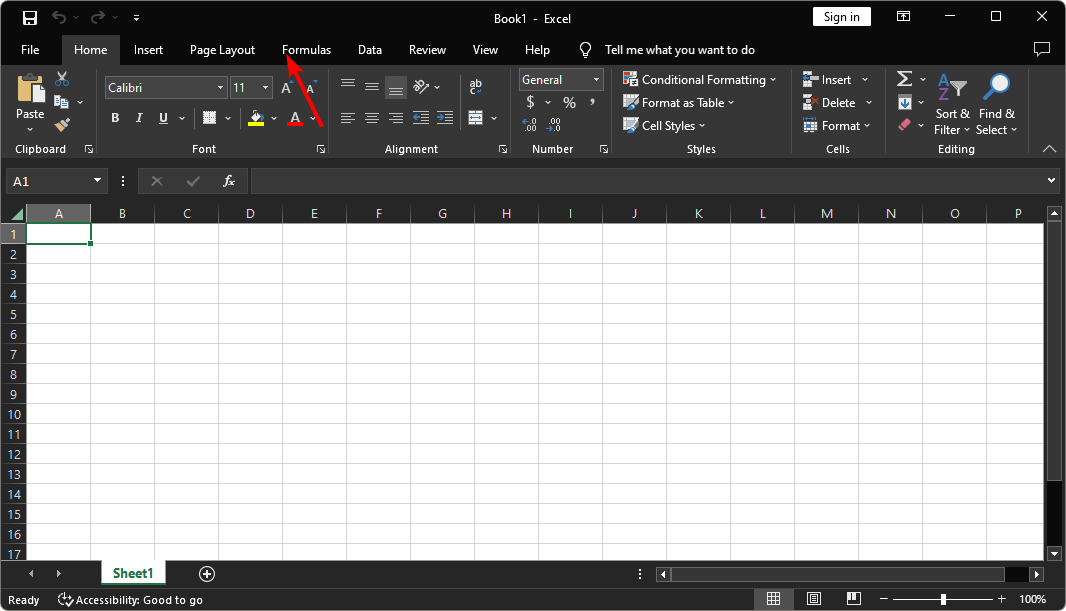
- Seleccionar Opciones de cálculo y haga clic en Manual.
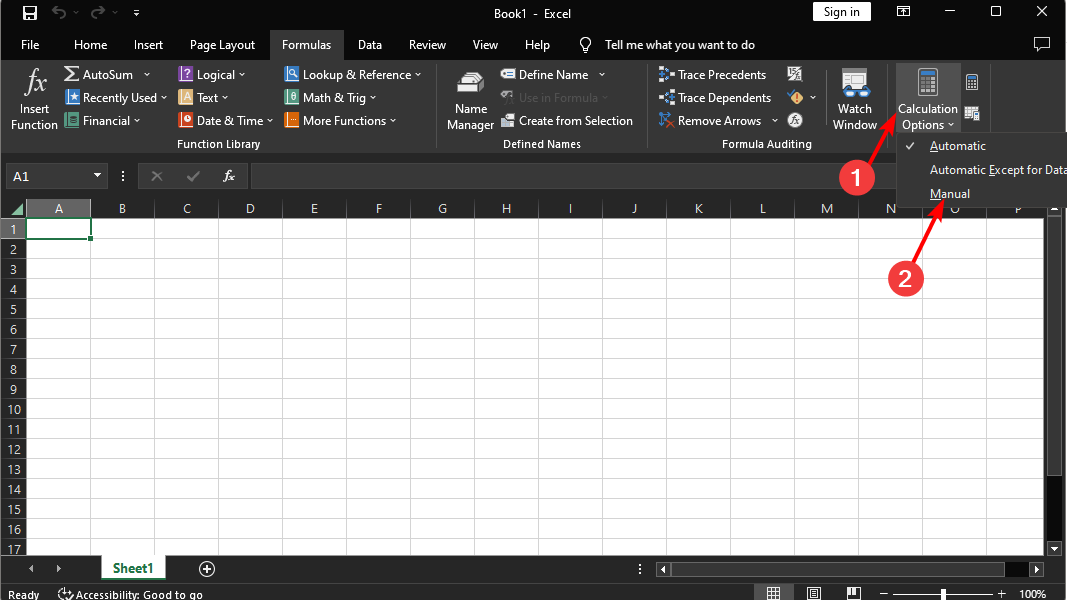
Además, si está utilizando datos de otra fuente, de otra hoja de trabajo, asegúrese de que todas sus fórmulas hagan referencia a las celdas correctas y que esas celdas contengan valores.
2. Reparar el programa de Excel
- Haga clic derecho en el Menu de inicio icono y haga clic en Ajustes.

- Tipo Panel de control en la barra de búsqueda y haga clic en Abierto.

- Ir a Programas y seleccione Desinstalar un programa.

- Ahora, haz clic oficina de microsoft y seleccione Cambiar.
- Finalmente, haga clic en Reparación en línea, luego seleccione Reparar.

- Una vez que se complete el proceso de reparación, reinicie su computadora y verifique si el problema persiste o no.
- Cómo restablecer Excel a la configuración predeterminada [Formas más rápidas]
- Error de tiempo de ejecución 438: el objeto no admite la propiedad [Fijar]
- Error de tiempo de ejecución 9: Subíndice fuera de rango [Fijar]
3. Convertir texto a número
- Inicie la hoja de Excel y seleccione la cantidad de celdas que devuelven 0 cuando aplica la fórmula específica.
- Clickea en el signo de exclamación amarillo para abrir el menú desplegable.
- Seleccionar Convertir a Número y aplicar la función de nuevo.
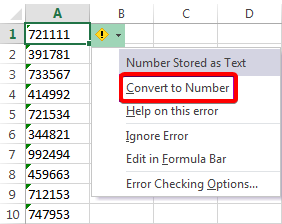
Es común usar Excel como base de datos y, en muchos casos, los datos que almacena son texto. Esto puede ser un problema cuando se trata de fórmulas que se basan en valores numéricos porque Excel convertirá el texto a 0 si no tiene otra forma de evaluar su fórmula.
La forma más sencilla de lidiar con este problema es asegurarse de que todos sus datos se almacenen como números, no como valores de texto.
Y es un resumen de cómo resolver el problema de Excel que devuelve el valor 0. En otros lugares, puede encontrar que Excel usa demasiada CPU por lo tanto, ralentiza su PC o hace que no responda. Si este es el caso, consulte nuestra guía útil sobre cómo solucionar este problema para siempre.
Usted también podría estar interesado en abrir varios archivos de Excel a la vez especialmente si está trabajando con documentos paralelos. En nuestro artículo, le mostramos cuán fácilmente se puede lograr esto.
Nos encantaría saber de cualquier otro método adicional que pueda haberlo ayudado a evitar este error en la sección de comentarios a continuación.
¿Sigues teniendo problemas? Solucionarlos con esta herramienta:
PATROCINADO
Si los consejos anteriores no han resuelto su problema, su PC puede experimentar problemas más profundos de Windows. Nosotros recomendamos descargando esta herramienta de reparación de PC (calificado como Excelente en TrustPilot.com) para abordarlos fácilmente. Después de la instalación, simplemente haga clic en el Iniciar escaneo botón y luego presione Repara todo.


